MyEclipse下安装插件方法(properties文件编辑器Propedit为例)
采用Link方式安装Properties Editor
1.下载Properties Editor,解压,将解压好的文件放到Eclipse安装目录下,新建一文件夹,定义名称为Properties Editor,此文件夹下面的内容为Eclipes,Eclipes文件夹里面 有两个文件夹,分别为Plugins和Features。这是文件的目录结构。
2.在相同的目录下新建一个文件夹,命名为Links,在里面新建一TXT文件,文件名为步骤一中的文件夹名称(即Properties Editor),里面的内容为
也就是我们在第一步的时候新建的文件夹的路径,这里的是相对路径。
在线安装
Poperties Editor介绍
一个在编辑完成后可以将资源文件中的中文编码格式转换为unicode编码的插件,在开发国际化应用程序的时候非常有用
http://propedit.sourceforge.jp/eclipse/updates/
安装方法:在线安装Poperties Editor
启动eclipse,点菜单Help -> SoftWare Updates -> find and install->选中Search for new features to install ->next->点击 New Remote site->给这个更新站点取个名字 如:luanma,url填写http://propedit.sourceforge.jp/eclipse/updates即可。->点击ok->选中刚才新加的站点名称,点击finish->他会自动找出与你所用的eclipse版本相适应的插件全部选中->后面只要选择install all即可
->最后会提示你重起你的eclipse
所有的properties文件名的前面都有一个绿色的p字.见下图:
详细出处参考:http://www.itqun.net/content-detail/261411.html
安装好以后,重要启动即可。
如果经常使用Struts,并做过国际化操作的人来说,对于中文资源文件的处理应该不会感到陌生的。比如下面两个文件,一个是英文的,一个是中文的。对于英文的,一切照常;对于中文的,一般需要用JDK的native2ascii工具进行转换。
application_en.properties
# Resources for the Hello sample application
hello.title=A first Struts program
hello.prompt.user=Please enter a UserName
hello.page.hello=Hello
hello.page.wellocome=Wellcome to Blog of Javamxj
application_zh_CN.properties
# Hello实例使用的资源文件
hello.title=第一个Struts应用
hello.prompt.user=请输入用户名
hello.page.hello=你好
hello.page.wellocome=欢迎来到Javamxj的Blog
我当前使用的Eclipse版本是3.1M6,如果使用Eclipse编辑application_zh_CN.properties文件,保存后,关闭这个文件,然后再次打开它,会发现这个文件中的中文字符都变成了????。
为什么会发生这种情况呢?在中文操作系统下,Eclipse中的Java类型文件的编码的默认设置是GBK,但是对Properties资源文件的编码的默认设置是ISO-8859-1。所以编辑Java文件中的中文不会出现问题,但编辑Properties资源文件中的中文会出现问题。
在3.1M6版本下,我们可以直接修改Properties资源文件的默认编码了(Eclipse3.0版本好像不支持)。在Eclipse主界面下,打开 Window ->Perferences ->General ->Editors ->Context Types:
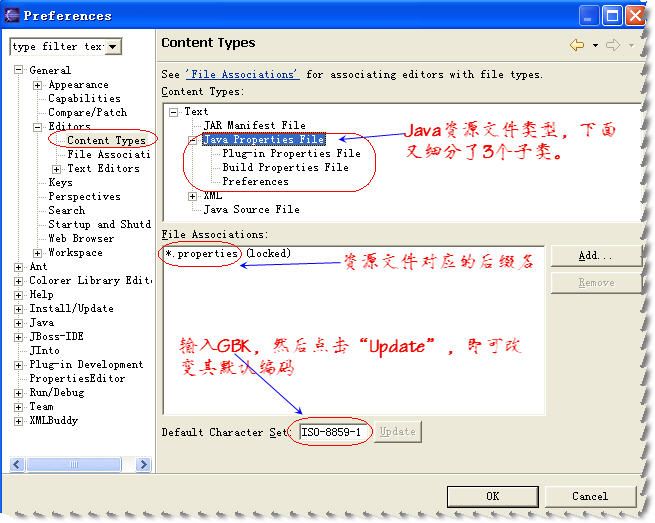
修改为GBK后,再次打开application_zh_CN.properties文件,编辑后保存,再打开时,文件中的中文字符可以正常显示了。
这还不行,还必须利用native2ascii来转换一下。
native2ascii-本地码-至-ASCII 码转换器
将含有本地编码字符(既非 Latin1 又非 Unicode 字符)的文件转换为 Unicode 编码字符的文件。
结构
native2ascii [options] [inputfile [outputfile]]
说明
Java 编译器和其它 Java 工具只能处理含有 Latin-1 和/或 Unicode 编码(\udddd 记号)字符的文件。native2ascii 将含有其它字符编码的文件转换成含 Latin-1 和/或 Unicode 编码字符的文件。
若省略 outputfile,则使用标准输出设备输出。此外,如果也省略 inputfile,则使用标准输入设备输入。
选项
-reverse
执行相反的操作:将含 Latin-1 和/或 Unicode 编码字符的文件转换成含本地编码字符的文件:
-encoding encoding_name
指定转换过程使用的编码名称。缺省的编码从系统属性 file.encoding 中得到。encoding_name 字符串必须是符合要求的字符串。
比如可以这样利用native2ascii:
native2ascii -encoding gbk application_zh_CN.properties temp.properties
这里将根据application_zh_CN.properties输出了一个临时文件temp.properties,然后把application_zh_CN.properties中的文件内容替换为这个临时文件的内容就可以了。
转换后的application_zh_CN.properties
这样的操作对于一个或两个资源文件还行,如果多个资源文件,这样未免有些太麻烦了。你可以建立一个批处理文件(.bat);或者建立一个Ant文件,利用其包含的native2ascii任务,也可以进行批处理。
还是觉得麻烦!
但是自从使用Eclipse后,好处多多,在Eclipse下,有这么两个插件,可以用来处理资源文件,它们使用起来各有千秋。
仔细看看文档,它提供的功能还是很不错的。
Properties Editor
主页 http://propedit.sourceforge.jp/index_en.html
它提供了三个版本,单独运行的版本、Eclipse版本、JBuilder版本,这里只看看Eclipse3下的版本。
PropertiesEditor_EclipsePlugin_for_3.0 V4.4.0
分别以links方式安装这两个插件,启动Eclipse,切换到Perferences,如图:
· JInto插件
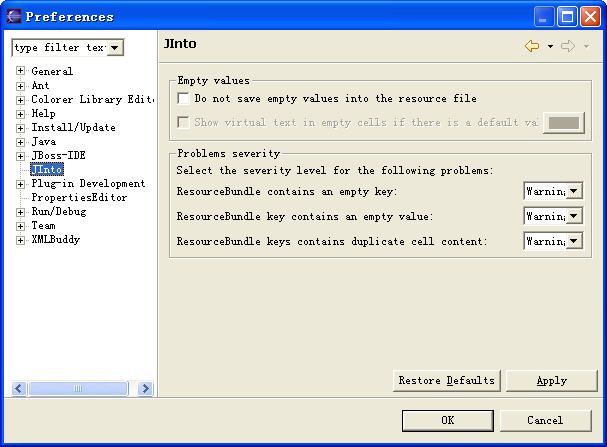
· Properties Editor插件
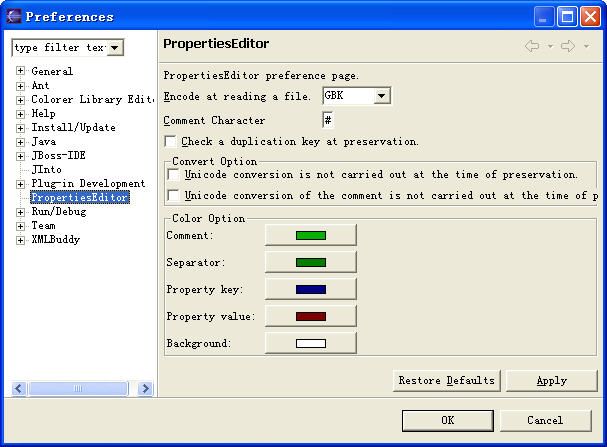
· 先利用Properties Editor插件编辑资源文件,选中application_zh_CN.properties,右击,选择对应的插件,如图操作:
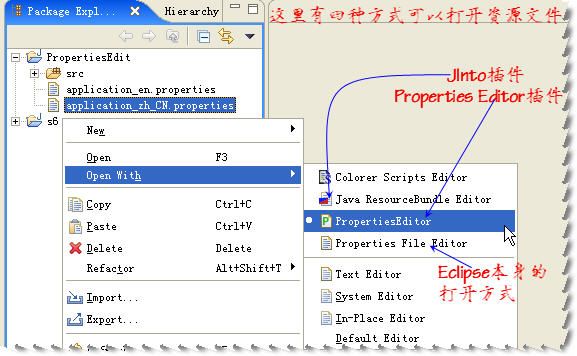
· Properties Editor插件编辑的效果
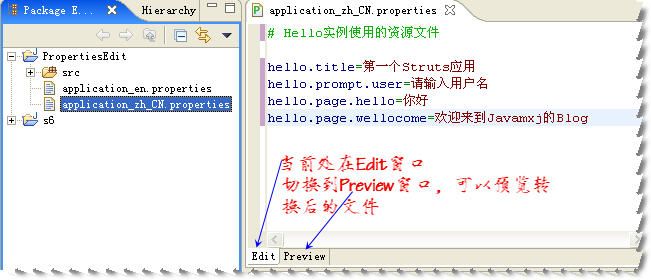
· 然后利用JInto插件编辑资源文件:
附带说说XML文件
对应XML文件类型,默认的编码是UTF-8,但如果在xml声明中可以指定其编码,如“<?xml version="1.0" encoding="GBK"?>”就指定其编码为GBK。这样,Eclipse在读取xml文件时,会首先根据其声明来设置这个文件的编码,如果在声明中没有指定其编码,那么会采用UTF-8编码来读取这个文件。所以对于xml文件,就不需要强制设置其默认的编码类型了。
1.下载Properties Editor,解压,将解压好的文件放到Eclipse安装目录下,新建一文件夹,定义名称为Properties Editor,此文件夹下面的内容为Eclipes,Eclipes文件夹里面 有两个文件夹,分别为Plugins和Features。这是文件的目录结构。
2.在相同的目录下新建一个文件夹,命名为Links,在里面新建一TXT文件,文件名为步骤一中的文件夹名称(即Properties Editor),里面的内容为
- Path=PropertiesEditor
Path=Properties Editor
也就是我们在第一步的时候新建的文件夹的路径,这里的是相对路径。
在线安装
Poperties Editor介绍
一个在编辑完成后可以将资源文件中的中文编码格式转换为unicode编码的插件,在开发国际化应用程序的时候非常有用
http://propedit.sourceforge.jp/eclipse/updates/
安装方法:在线安装Poperties Editor
启动eclipse,点菜单Help -> SoftWare Updates -> find and install->选中Search for new features to install ->next->点击 New Remote site->给这个更新站点取个名字 如:luanma,url填写http://propedit.sourceforge.jp/eclipse/updates即可。->点击ok->选中刚才新加的站点名称,点击finish->他会自动找出与你所用的eclipse版本相适应的插件全部选中->后面只要选择install all即可
->最后会提示你重起你的eclipse
所有的properties文件名的前面都有一个绿色的p字.见下图:
详细出处参考:http://www.itqun.net/content-detail/261411.html
安装好以后,重要启动即可。
引用
如果经常使用Struts,并做过国际化操作的人来说,对于中文资源文件的处理应该不会感到陌生的。比如下面两个文件,一个是英文的,一个是中文的。对于英文的,一切照常;对于中文的,一般需要用JDK的native2ascii工具进行转换。
application_en.properties
# Resources for the Hello sample application
hello.title=A first Struts program
hello.prompt.user=Please enter a UserName
hello.page.hello=Hello
hello.page.wellocome=Wellcome to Blog of Javamxj
application_zh_CN.properties
# Hello实例使用的资源文件
hello.title=第一个Struts应用
hello.prompt.user=请输入用户名
hello.page.hello=你好
hello.page.wellocome=欢迎来到Javamxj的Blog
我当前使用的Eclipse版本是3.1M6,如果使用Eclipse编辑application_zh_CN.properties文件,保存后,关闭这个文件,然后再次打开它,会发现这个文件中的中文字符都变成了????。
为什么会发生这种情况呢?在中文操作系统下,Eclipse中的Java类型文件的编码的默认设置是GBK,但是对Properties资源文件的编码的默认设置是ISO-8859-1。所以编辑Java文件中的中文不会出现问题,但编辑Properties资源文件中的中文会出现问题。
在3.1M6版本下,我们可以直接修改Properties资源文件的默认编码了(Eclipse3.0版本好像不支持)。在Eclipse主界面下,打开 Window ->Perferences ->General ->Editors ->Context Types:
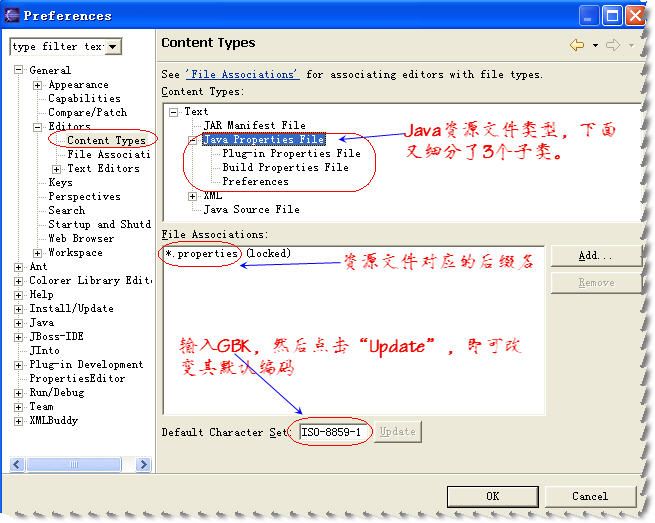
修改为GBK后,再次打开application_zh_CN.properties文件,编辑后保存,再打开时,文件中的中文字符可以正常显示了。
这还不行,还必须利用native2ascii来转换一下。
native2ascii-本地码-至-ASCII 码转换器
将含有本地编码字符(既非 Latin1 又非 Unicode 字符)的文件转换为 Unicode 编码字符的文件。
结构
native2ascii [options] [inputfile [outputfile]]
说明
Java 编译器和其它 Java 工具只能处理含有 Latin-1 和/或 Unicode 编码(\udddd 记号)字符的文件。native2ascii 将含有其它字符编码的文件转换成含 Latin-1 和/或 Unicode 编码字符的文件。
若省略 outputfile,则使用标准输出设备输出。此外,如果也省略 inputfile,则使用标准输入设备输入。
选项
-reverse
执行相反的操作:将含 Latin-1 和/或 Unicode 编码字符的文件转换成含本地编码字符的文件:
-encoding encoding_name
指定转换过程使用的编码名称。缺省的编码从系统属性 file.encoding 中得到。encoding_name 字符串必须是符合要求的字符串。
比如可以这样利用native2ascii:
native2ascii -encoding gbk application_zh_CN.properties temp.properties
这里将根据application_zh_CN.properties输出了一个临时文件temp.properties,然后把application_zh_CN.properties中的文件内容替换为这个临时文件的内容就可以了。
转换后的application_zh_CN.properties
- #Hello\u5b9e\u4f8b\u4f7f\u7528\u7684\u8d44\u6e90\u6587\u4ef6
- hello.title=\u7b2c\u4e00\u4e2aStruts\u5e94\u7528
- hello.prompt.user=\u8bf7\u8f93\u5165\u7528\u6237\u540d
- hello.page.hello=\u4f60\u597d
- hello.page.wellocome=\u6b22\u8fce\u6765\u5230Javamxj\u7684Blog
# Hello\u5b9e\u4f8b\u4f7f\u7528\u7684\u8d44\u6e90\u6587\u4ef6 hello.title=\u7b2c\u4e00\u4e2aStruts\u5e94\u7528 hello.prompt.user=\u8bf7\u8f93\u5165\u7528\u6237\u540d hello.page.hello=\u4f60\u597d hello.page.wellocome=\u6b22\u8fce\u6765\u5230Javamxj\u7684Blog
这样的操作对于一个或两个资源文件还行,如果多个资源文件,这样未免有些太麻烦了。你可以建立一个批处理文件(.bat);或者建立一个Ant文件,利用其包含的native2ascii任务,也可以进行批处理。
还是觉得麻烦!
但是自从使用Eclipse后,好处多多,在Eclipse下,有这么两个插件,可以用来处理资源文件,它们使用起来各有千秋。
引用
JInto 0.8.0
主页 http://www.guh-software.de/jinto.html
下载 http://www.guh-software.de/jinto/de.guhsoft.jinto_0.8.0.zip
文档 http://www.guh-software.de/jinto/JIntoGettingStarted.pdf (英文)
主页 http://www.guh-software.de/jinto.html
下载 http://www.guh-software.de/jinto/de.guhsoft.jinto_0.8.0.zip
文档 http://www.guh-software.de/jinto/JIntoGettingStarted.pdf (英文)
仔细看看文档,它提供的功能还是很不错的。
Properties Editor
主页 http://propedit.sourceforge.jp/index_en.html
它提供了三个版本,单独运行的版本、Eclipse版本、JBuilder版本,这里只看看Eclipse3下的版本。
PropertiesEditor_EclipsePlugin_for_3.0 V4.4.0
分别以links方式安装这两个插件,启动Eclipse,切换到Perferences,如图:
· JInto插件
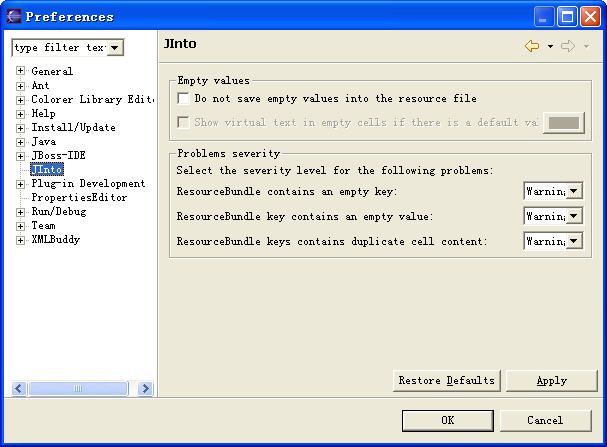
· Properties Editor插件
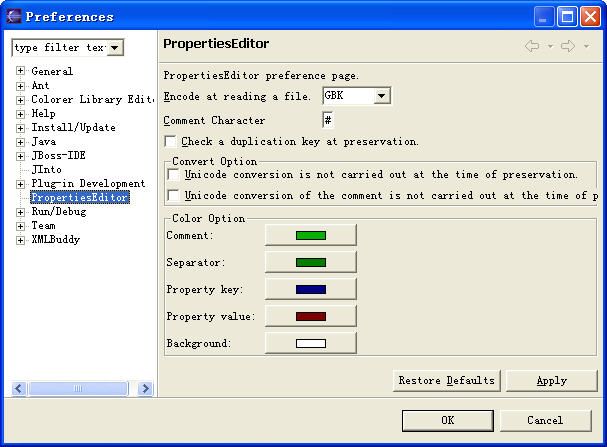
· 先利用Properties Editor插件编辑资源文件,选中application_zh_CN.properties,右击,选择对应的插件,如图操作:
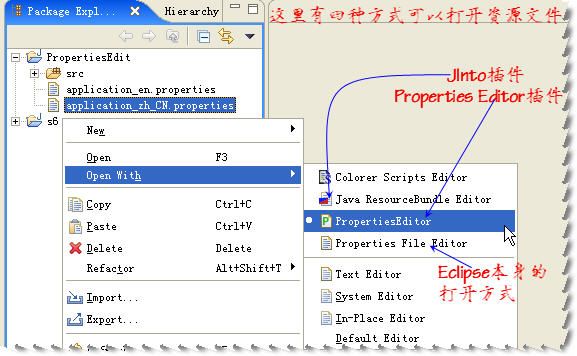
· Properties Editor插件编辑的效果
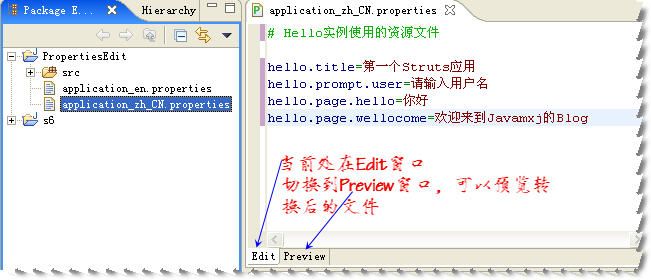
· 然后利用JInto插件编辑资源文件:
附带说说XML文件
对应XML文件类型,默认的编码是UTF-8,但如果在xml声明中可以指定其编码,如“<?xml version="1.0" encoding="GBK"?>”就指定其编码为GBK。这样,Eclipse在读取xml文件时,会首先根据其声明来设置这个文件的编码,如果在声明中没有指定其编码,那么会采用UTF-8编码来读取这个文件。所以对于xml文件,就不需要强制设置其默认的编码类型了。
法二:
我的myeclipse版本号为10.5,操作系统为win7
安装方法详细步骤:
我的MyEclipse路径是:D:\MyEclipse10,下面不再重复。
- 从官网或其他地方下载所需安装插件的压缩包,我要安装Propedit,所以我从官网上下载了它的压缩包:jp.gr.java_conf.ussiy.app.propedit_5.3.3.zip。
- 将下载的压缩包解压。得到两个目录,分别为:features和plugins(这两个目录里存放了安装插件的所必需的文件)
- 在你的MyEclipse安装目录下新建一个文件夹,名称可以自己取,比如我的叫MyPlugins(从名字上就可以知道这是存放我自己插件的文件夹)。然后在在新建的文件夹下再新建一个以你安装插件名称的文件夹,比如我要安装Propedit,所以我的文件夹名称是propedit。用安装插件名称命名可以方便的知道自己安装了那些插件,一目了然。
- 将第二步解压出来的features和plugins文件夹拷贝到propedit文件夹(也就是上一部最后新建的文件夹)下。
这一步完成后文件结构应该是(请以自己命名的文件夹名称向对比):
- 进入到MyEclipse安装目录的MyEclipse10下的dropins文件夹,例如我的dropins文件夹路径为:D:\MyEclipse10\MyEclipse 10\dropins。在该目录下新建一个txt文档,打开该文档后写入以下内容:path=D:\\MyEclipse10\\MyPlugins\\propedit
该路径就是刚才我们将features和plugins文件夹复制到的路径(刚才放置安装插件所需文件的所在文件夹的路径),也就是说我们新建propedit的路径。因为我的放在了d盘下MyEclipse10下MyEclipse10下MyPlugins下propedit,所以我的路径是上边的路径。请根据自己的实际情况修改
注意:path路径中必须是双斜杠(\\),因为需要转义。 - 将上边新建的txt文件命名为propedit.link(根据自己安装的插件命名,原因上边说过了)
- 将MyEclipse重启,你要安装的插件应该可以正常使用了
